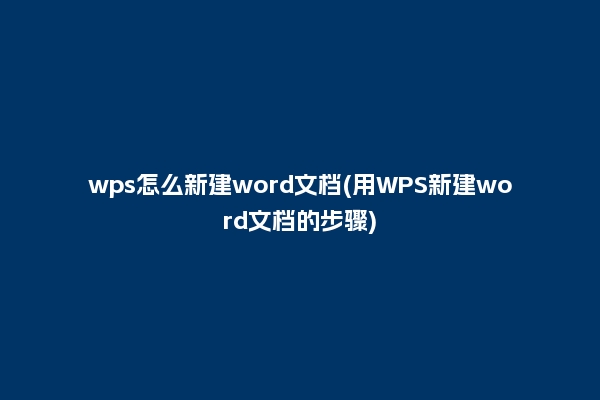IP地址是计算机网络通信的关键指标之一,能够实现计算机之间的通信和数据传输。在使用Win7电脑时,有时需要修改IP地址,以适应不同的网络环境或实现特定的功能。本文将介绍如何将Win7电脑IP地址进行修改。
了解Win7电脑IP地址
在更改Win7电脑IP地址之前,需要了解IP地址是什么,其在计算中的作用以及如何使用IP地址进行配置。每个计算机都有一个唯一的IP地址,这个地址由32位二进制数表示,其中前三个数字代表网络地址,后面的数字表示主机地址。IP地址的常用格式为“xxx.xxx.xxx.xxx”。
在Win7电脑上更改IP地址
Win7电脑的IP地址可以通过控制面板中的网络和共享中心进行修改。在控制面板中,选择“更改适配器设置”,然后右击打开要更改IP地址的网络连接,在弹出的菜单中选择“属性”。
在属性界面中,选择“Internet协议版本4(TCP/IPv4)”,然后单击“属性”按钮。在此界面中,可以手动设置IP地址、子网掩码、默认网关和首选DNS服务器等信息。如果要将Win7电脑连接到特定的网络,必须配置正确的IP地址、子网掩码和默认网关。
对于专家用户,还可以使用命令行工具来更改Win7电脑的IP地址。在命令提示符界面中,可以使用“ipconfig”命令查看当前的IP地址信息,并使用“netsh”命令更改IP地址、子网掩码、默认网关、DNS服务器和WINS服务器等信息。使用命令行工具需要熟悉网络的基本知识和命令行的使用方法。
注意事项
在更改Win7电脑IP地址时,需要注意以下几点:
结论
Win7电脑的IP地址对于网络通信具有重要作用。通过掌握Win7电脑IP地址的基本知识和使用方法,可以更好地适应不同的网络环境,并实现各种网络功能。在正常情况下,IP地址不需要经常更改,但当需要更改时,请使用正确的方法和步骤。